Innehållsförteckning
Gäller: Lokala/externa hårddiskar, USB-minnen, SD-kort, Minneskort med mera.
"Typen av filsystem är RAW. CHKDSK är inte tillgängligt för RAW-enheter."
Du kan få meddelandet "Typen av filsystem är RAW. CHKDSK är inte tillgängligt för RAW-enheter." fel när du försöker använda kommandot CHKDSK för att kontrollera och reparera diskfel, som filsystemfel och dåliga sektorer.
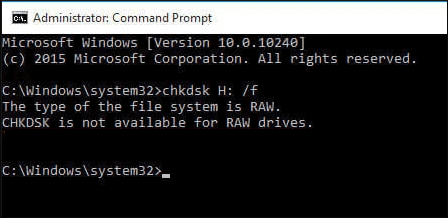
Känner du dig bekant med felmeddelandet som visas i bilden ovan? Det här meddelandet betyder att du misslyckades med att köra CHKDSK på din enhet på grund av ett problem med filsystemet på din enhet.
Vad betyder RAW-filsystem?
RAW-filsystemet är ett filsystem som din dator inte kan känna igen. Följande är anledningarna till att din hårddisk eller lagringsenhet som ett USB-minne eller minneskorts filsystem blir RAW:
- Filsystemet saknas eller är skadat
- RAW-enheten har inte formaterats med ett filsystem
- Datorn kan inte känna igen det aktuella filsystemet på enheten
När din hårddisk eller lagringsmedium blir RAW kommer körning av CHKDSK att misslyckas och du får ett meddelande som säger "Typen av filsystem är RAW. CHKDSK är inte tillgängligt för RAW-enheter." Om du försöker öppna enheten kan du få meddelandet " Du måste formatera disken i enhet X innan du kan använda den. Vill du formatera den?" Du kan inte heller öppna din enhet och komma åt filer som är lagrade på enheten.
Så här fixar du "Typen av filsystem är RAW. CHKDSK är inte tillgängligt för RAW-enheter."
När filsystemet på din enhet eller externa lagringsenhet blir RAW blir det otillgängligt och oanvändbart. För att göra den redo för datalagring igen måste du konvertera RAW till NTFS eller andra Windows-kompatibla filsystem genom att formatera. När du formaterar din enhet kan du tilldela ett nytt filsystem till den och på så sätt göra den användbar. Men som du kanske vet raderar formatering de befintliga filerna på lagringsmediet. Sålunda är procedurerna för att fixa felet "filsystemets typ är RAW":
- Återställ data från RAW-enheten
- Formatera enheten
Du kan formatera din hårddisk direkt om det inte finns några data på den eller om du inte behöver filerna lagrade på den.
Procedur 1. Återställ data från RAW-enheten
Även om du inte kan komma åt de befintliga filerna på en RAW-enhet, kan ett dataåterställningsverktyg som EaseUS Data Recovery Software. Den här programvaran hjälper inte bara att återställa raderade data, formaterade data och förlorade partitioner, utan den hjälper också till att återställa filer från de enheter som har blivit RAW och därmed blivit otillgängliga.
Så här återställer du data från din enhet eller lagringsenhet som rapporterar RAW:
Step 1. Starta programmet EaseUS filåterställning på din Windows-dator. Välj den exakta platsen där du tappade bort filerna och klicka på knappen Skanna.

Step 2. Programvaran kommer omedelbart att börja skanna enheten och de raderade filerna kommer snart att visas. Om du hittar filerna du behöver under skanningen kan du stoppa genomsökningen. För att snabbt hitta målfilen kan du använda filformatfiltret.

Step 3. Välj filer, som Word, Excel, PDF, foton, videor eller e-postmeddelanden och klicka på knappen "Återställ". Du kan söka efter en annan plats för att behålla de återställda filerna.

Du kan fortfarande utföra RAW-dataåterställning med EaseUS manuella dataåterställningstjänster.
EaseUS RAW-återställningstjänster
Klicka här för att kontakta våra experter för en kostnadsfri utvärdering
Rådgör med EaseUS-experter för dataåterställning för en-till-en manuell RAW-återställningstjänst. Vi kan erbjuda följande tjänster efter GRATIS diagnos:
- Reparera skadad RAW-enhet utan formatering
- Återställ data från RAW-enhet, inklusive BitLocker-krypterade enheter
- Återställ RAW-partition, RAW USB, RAW-flashenhet, RAW extern hårddisk, etc.
Procedur 2. Konvertera RAW till NTFS/FAT32 genom att formatera
Efter att ha hämtat alla filer som sparats på RAW-enheten kan du nu formatera enheten på något av de tre sätten nedan:
Metod 1. Formatera RAW Drive med File Explorer
Steg 1. Öppna den här datorn, högerklicka på RAW-partitionen och välj Formatera.
Steg 2. Välj ett filsystem (NTFS, FAT32 eller exFAT) för din enhet och klicka på Start.
Steg 3. Välj Ja i uppmaningen för att börja formatera din enhet.
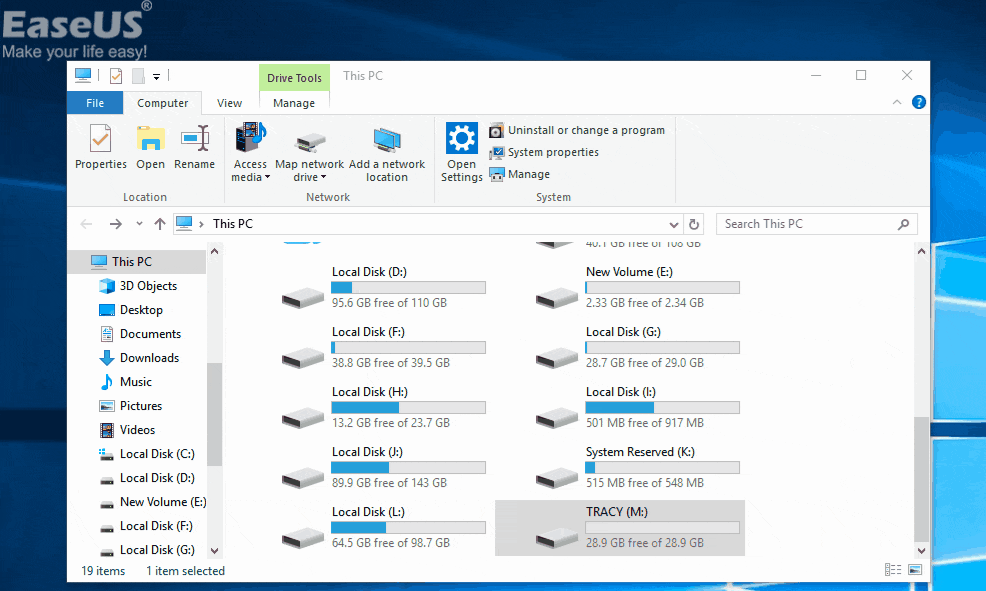
Metod 2. Reparera RAW till NTFS/FAT32 med Diskpart
Diskpart är ett kommandoradsverktyg som du kan använda för att skapa, ta bort och ändra en dators diskpartitioner, inklusive formatering av partitionen.
Steg 1. Tryck på Windows + R, skriv diskpart och tryck på Enter.
Steg 2. Ange följande kommandon genom att trycka på Enter efter varje rad:
listvolym
välj volym X ("X" betyder volymnumret för RAW-enheten)
format fs=ntfs quick (eller format fs=fat32 quick)
utgång
Metod 3. Ändra RAW till NTFS/FAT32 med ett formatverktyg
Om du föredrar att hålla det enkelt, använd gratis partitionsprogram - EaseUS Partition Master för att formatera din enhet. Förutom de format som Windows OS stöder, stöder detta verktyg även EXT2 och EXT3. De andra verktygsfunktionerna inkluderar möjligheten att slå samman, kontrollera och ta bort partitioner.
För att lära dig hur du formaterar en hårddisk med EaseUS Partition Master kan du läsa artikeln om hur du formaterar en hårddisk i Windows 10 .
Poängen
Det finns flera anledningar till att felet "Typen av filsystem är RAW. CHKDSK är inte tillgängligt för RAW-enheter" uppstår. Din dator kan vara infekterad med ett virus, det finns ett formatfel, du av misstag stänger av din dator, strömavbrott och många fler faktorer är ansvariga för detta fel.
Lyckligtvis kan du återställa filer från dina RAW-otillgängliga enheter och sedan formatera enheterna för att göra dem återanvändbara. Om du tyckte att den här guiden var användbar skulle vi uppskatta om du delar den med de personer som behöver den här guiden.
Was This Page Helpful?
Relaterade Artiklar
-
Ladda ner gratis programvara för enkel återställning för att återställa förlorad data 2022
![author icon]() /2022/09/21
/2022/09/21 -
Dataåterställningsprogram fullversion gratis nedladdning (år 2022)
![author icon]() /2022/09/21
/2022/09/21 -
Åtgärda I/O-enhetsfel på extern hårddisk/USB-enhet i Windows
![author icon]() /2022/09/21
/2022/09/21 -
Fixa "Sätt in en disk i flyttbar disk" utan att förlora data
![author icon]() /2022/09/21
/2022/09/21
